修复:Windows 11 任务栏不透明问题
哈喽!大家好,很高兴又见面了,我是golang学习网的一名作者,今天由我给大家带来一篇《修复:Windows 11 任务栏不透明问题》,本文主要会讲到等等知识点,希望大家一起学习进步,也欢迎大家关注、点赞、收藏、转发! 下面就一起来看看吧!
Windows 11 具有多项新功能,并且还对现有的 Windows 10 功能进行了一些改进。
虽然 Windows 11 操作系统的整体外观和设计发生了变化,并为您提供了一点 macOS 风格的氛围,但有几个自定义选项符合其 Windows 血统。
透明任务栏是使底部任务栏透明并清晰显示背景的功能之一。
如果您喜欢桌面定制或有以自己的方式定制桌面的诀窍,那么选择任务栏颜色或将其完全透明在您装饰桌面的方式中起着重要作用。
但是,对于一些 Windows 11 用户来说,此功能无法正常工作,他们面临着Windows 11 任务栏不透明的问题。
Windows 设置的个性化部分内的切换,即使在打开后,似乎也不会对桌面元素产生任何影响。
如果您还面临 Windows 11 任务栏不透明问题并正在寻找解决方案来解决它,那么您来对地方了。
因为在本教程中,我们将为您提供一些解决方案,以帮助您解决此问题。让我们检查一下。
如何在 Windows 11 中启用透明任务栏选项?
- 按Win+I按钮打开Windows 设置。
- 从左侧窗格中选择Personalization。
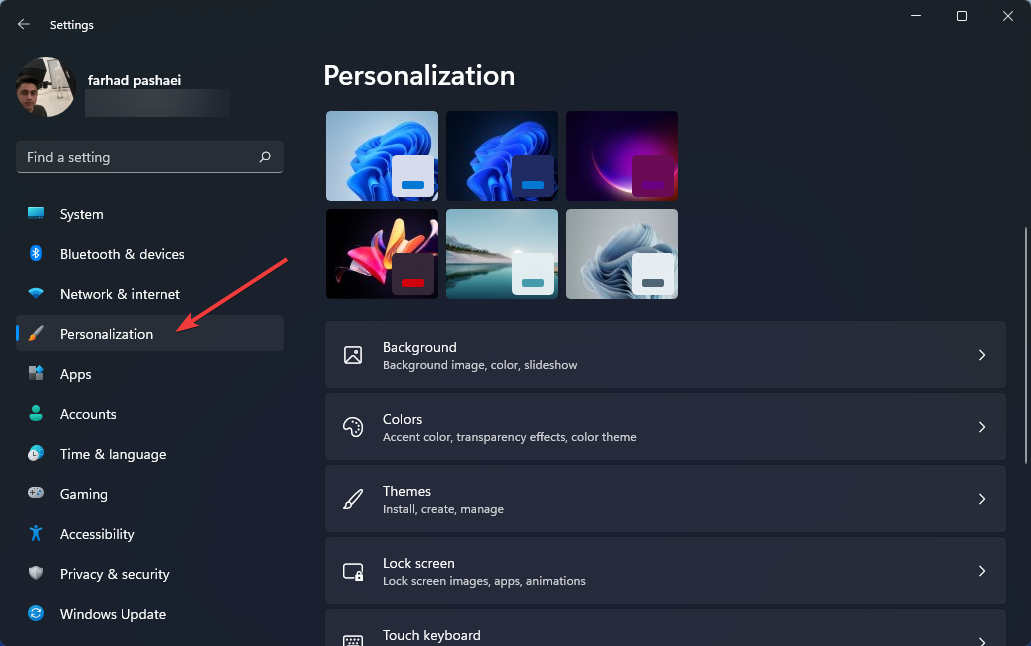
- 单击右侧窗格中的颜色。
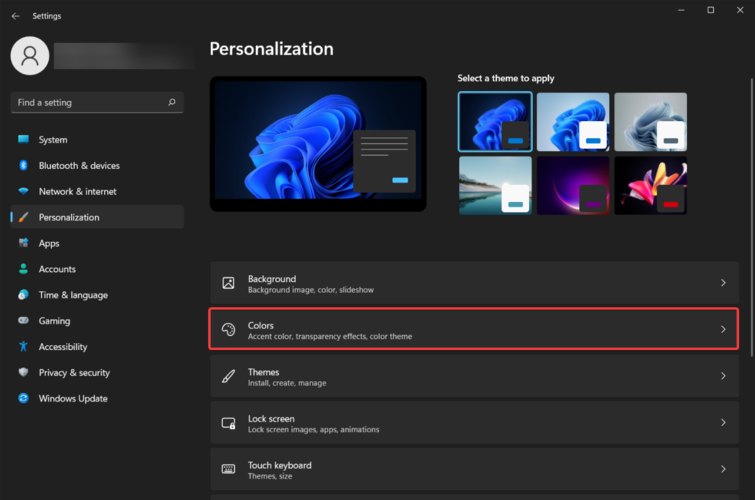
- 切换透明度效果。
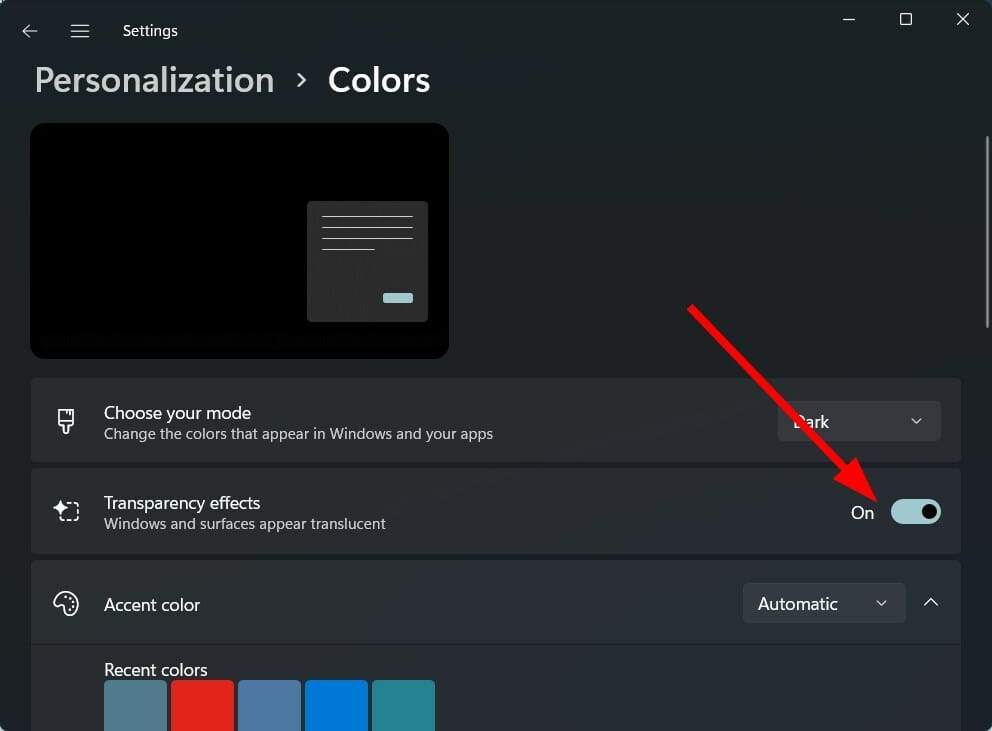
虽然 Windows 11 带来了许多新功能,但它也删除了一些对许多用户来说可能很重要的功能。
值得注意的是,即使在 Windows 设置菜单中切换透明度效果后,也只会添加有限级别的透明度。
除此之外,您只能更改任务栏的颜色,仅此而已。微软移除了某些任务栏自定义功能,例如调整任务栏大小、打开任务管理器等。
您可以在任务栏中调整的一些功能包括添加或禁用小部件的选项、选择要显示的图标、向左或向右移动图标等。
如果透明效果选项对您不可用,或者透明效果未应用于 Windows 11 PC 上的任务栏,请按照下面提到的解决方案进行操作。
如何修复 Windows 11 任务栏不透明问题?
1.重启你的电脑
- 打开开始菜单。
- 点击电源。
- 选择重新启动。
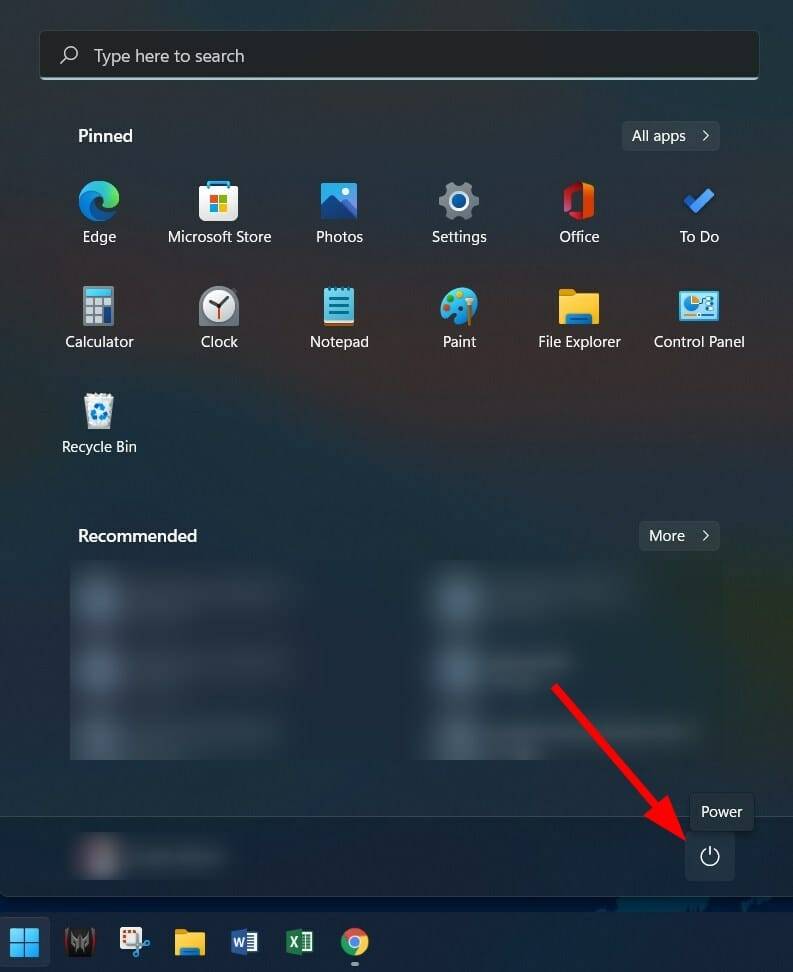
如果遇到任何系统故障,您应该做的第一件事就是简单地重新启动您的 PC。
重新启动您的 PC 为系统提供了一个全新的工作状态,它会加载上一次会话期间可能丢失的所有重要系统文件,从而触发 Windows 11 任务栏不透明问题。
2.禁用电池保护程序
- 按Win+I按钮打开设置。
- 点击电源和电池。
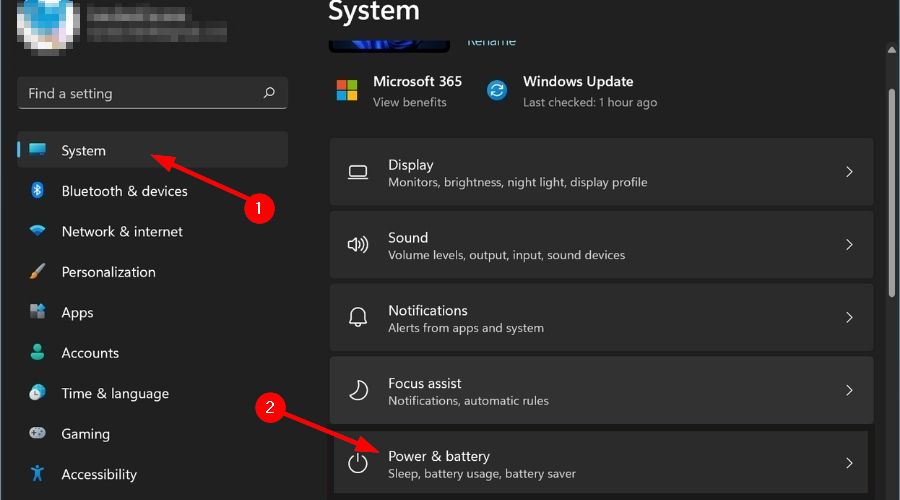
- 展开省电模式部分。
- 点击省电选项旁边的立即打开按钮。
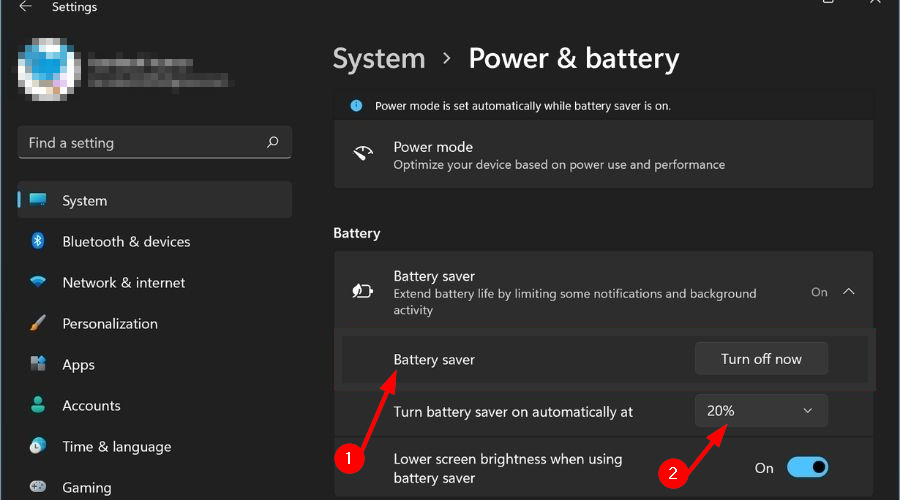
禁用电源和电池设置下的节电选项后,转到个性化并切换透明效果,看看这是否解决了 Windows 11 任务栏不透明的问题。
3.开启高性能模式
- 按Win+R键打开运行对话框。
- 键入以下命令,然后按Enter。
powercfg.cpl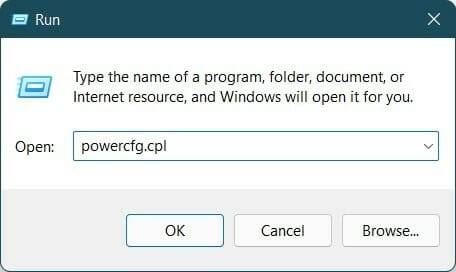
- 单击高性能电源配置文件旁边的圆圈。
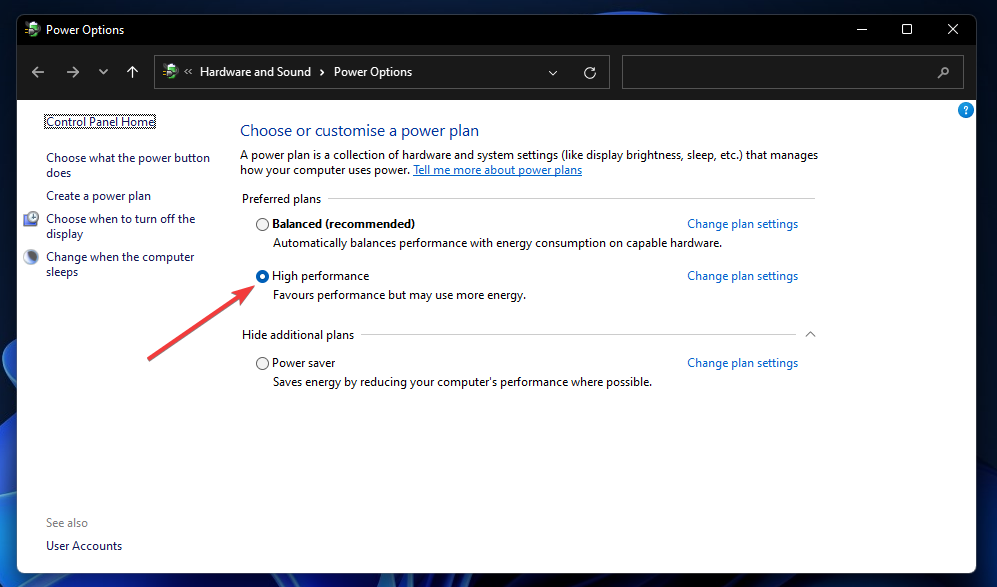
- 退出窗口页面。
以上步骤将在您的 PC 上启用高性能模式。请注意,尽管一切都将运行一流,但笔记本电脑的电池会更快耗尽。
启用高性能模式后,您需要再次启用透明效果,并检查是否解决了问题。
4.调整注册表编辑器
- 按Win+R打开运行对话框。
- 执行以下命令:
regedit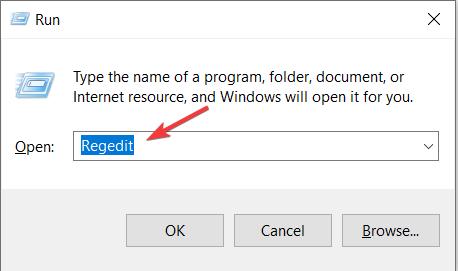
- 前往以下路径:
Computer\HKEY_LOCAL_MACHINE\SOFTWARE\Microsoft\Windows\Dwm - 在右侧,右键单击并选择New > DWORD (32-bit) Value。
- 将此创建的 DWORD 命名为ForceEffectMode。
- 双击ForceEffectMode。
- 在值下,输入2。
- 按确定并退出注册表编辑器。
- 重新启动您的电脑。
一些用户发现这个解决方案很有效,按照上述步骤进行操作后,Windows 11 不透明的问题似乎得到了解决。
但是,我们建议您在继续调整注册表编辑器之前要格外小心。因为如果你做错了什么,你的电脑性能就会受到影响。
如何在 Windows 11 中获得最佳的透明效果?
如果上述方法帮助您解决了 Windows 11 不透明的问题,但您对其应用的透明度不满意,那么您可以按照以下两种方法来提升效果的水平。
- 应用 OLED 任务栏透明度
- 按 Win + R 键打开 运行 对话框。
- 键入以下命令并点击OK。
regedit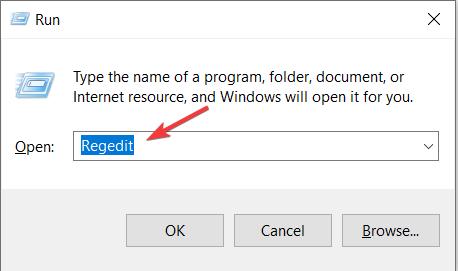
- 导航到以下内容:
HKEY_LOCAL_MACHINE\SOFTWARE\Microsoft\Windows\CurrentVersion\Explorer\Advanced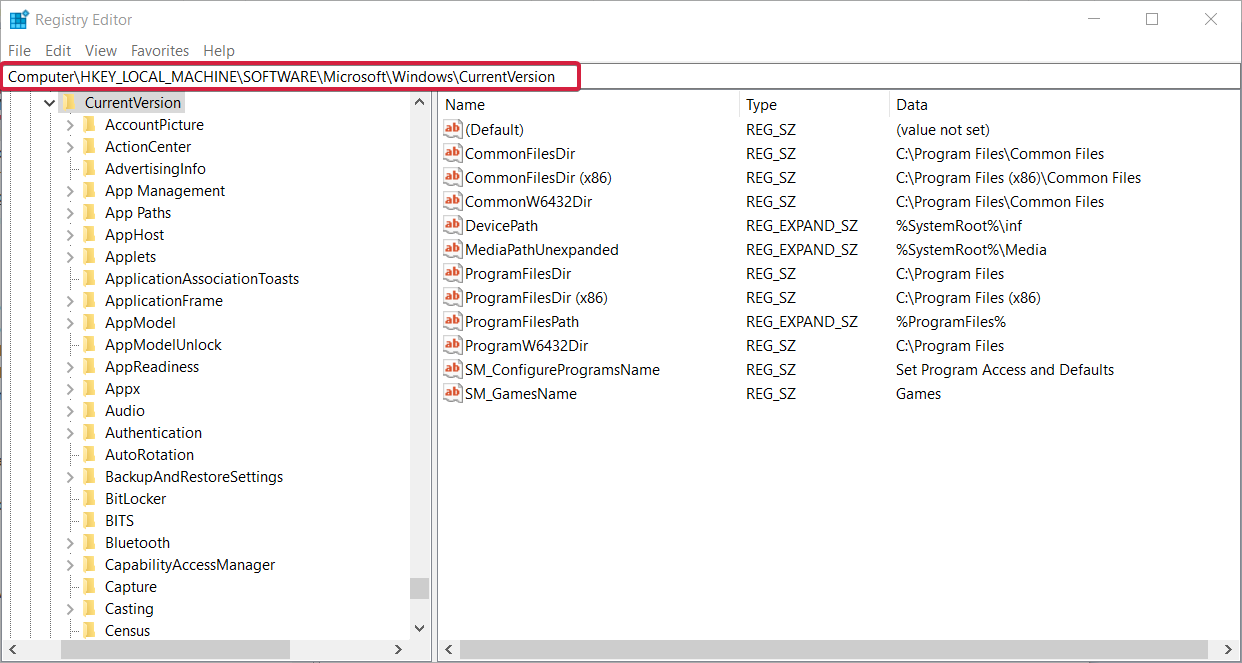
- 在右侧窗格中,右键单击并选择New > DWORD (32-bit) Value。
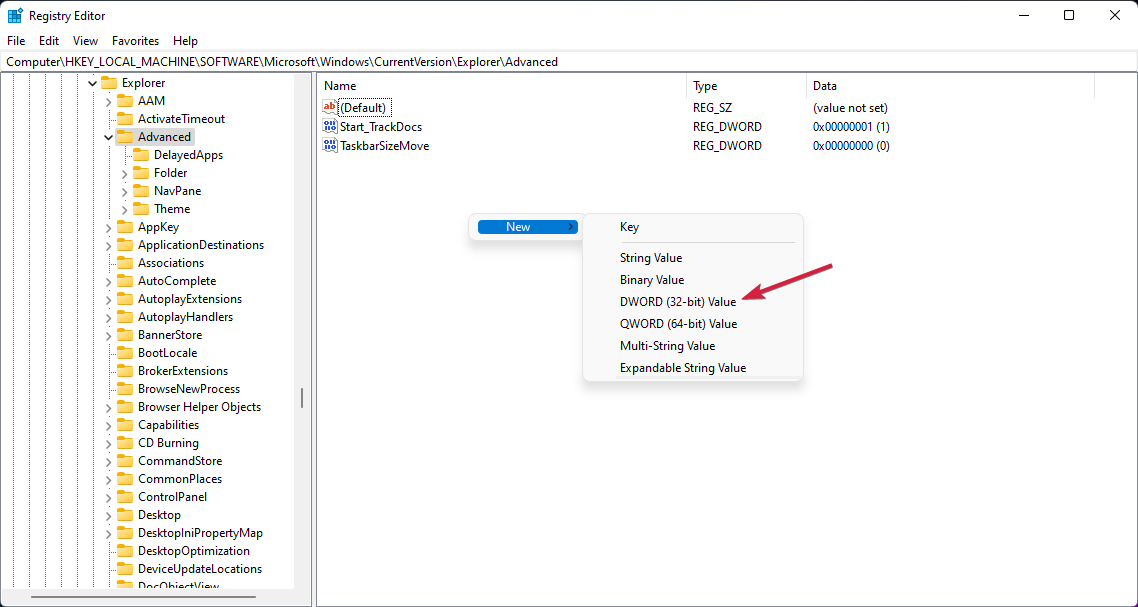
- 将新创建的值重命名为: UseOLEDTaskbarTransparency 通过右键单击它并选择 Rename。
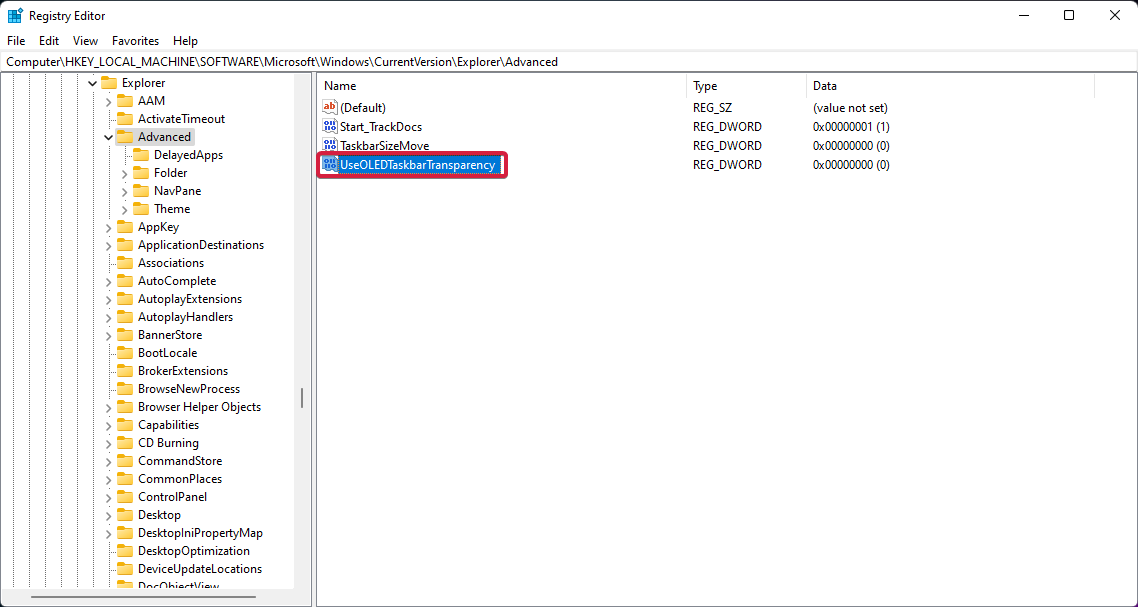
- 再次右键单击,选择 Modify。
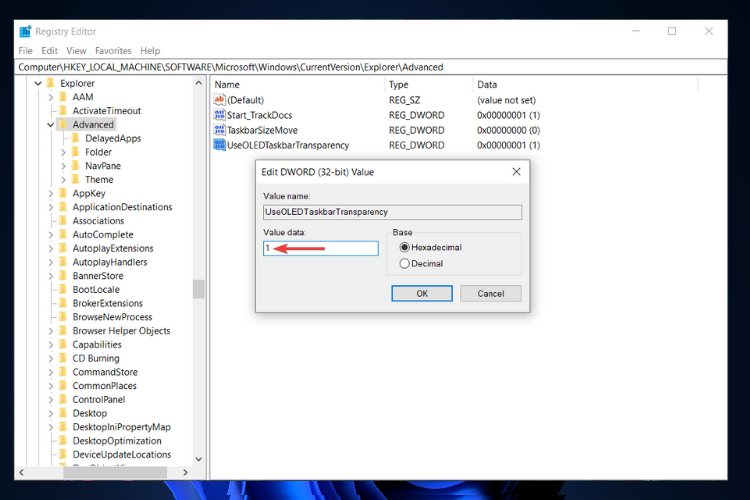
- 将值从 0 更改为 1。
- 单击 确定 以保存设置。
- 重新启动您的电脑。
重新启动 PC 后,您将看到任务栏透明度的级别有所提高。Windows 11 注册表编辑器为您提供了调整 Windows 11 PC 上的自定义级别的选项。
我们有关于 如何使用注册表编辑器自定义 Windows 11的专门教程。本教程可帮助您实现所需的定制级别。
– 下载半透明TB
- 从 Microsoft Store下载TranslucentTB 。
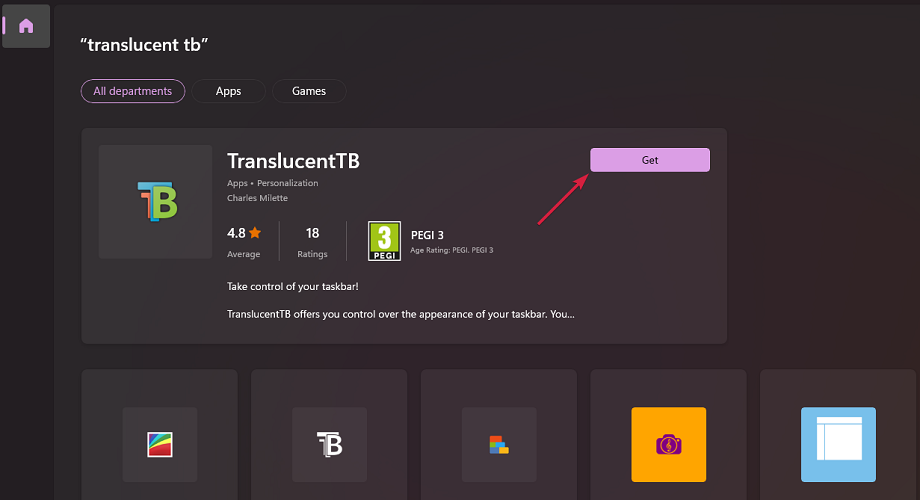
- 打开应用程序。
- 在出现的弹出窗口中单击继续。
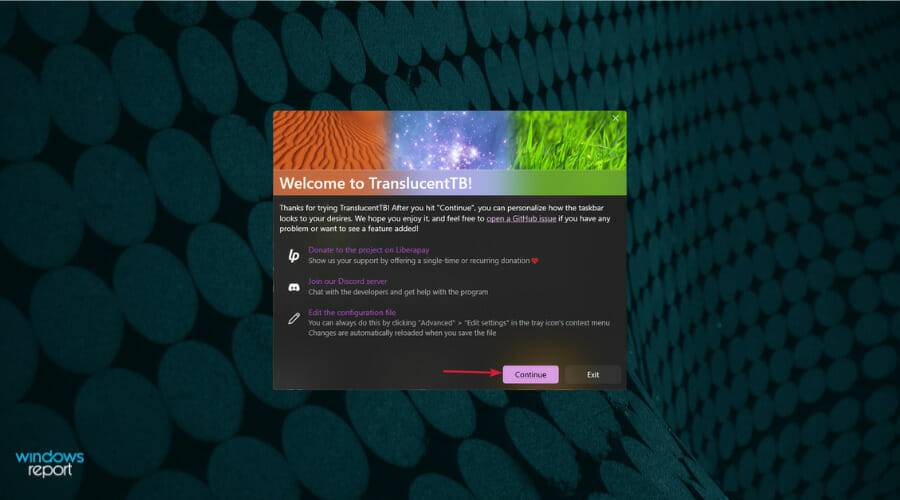
- 您的任务栏将自动设置为透明。

使用 Microsoft Store 中的TranslucentTB 应用程序,您可以获得最高级别的任务栏透明度。它只是使整个任务栏完全透明。
那不是全部。您可以使用 TranslucentTB 应用程序使任务栏不透明,或应用模糊效果。您可以在应用程序中调整其他设置,例如最大化窗口、打开“开始”菜单、打开 Cortana 和打开时间线。
以上解决方案是有效的,帮助用户修复了Windows 11任务栏不透明的问题,并帮助他们达到了令人满意的透明效果。
好了,本文到此结束,带大家了解了《修复:Windows 11 任务栏不透明问题》,希望本文对你有所帮助!关注golang学习网公众号,给大家分享更多文章知识!
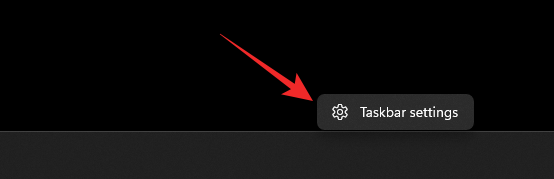 使用设置或可用的最佳应用程序在 Windows 11 上隐藏任务栏的方法
使用设置或可用的最佳应用程序在 Windows 11 上隐藏任务栏的方法
- 上一篇
- 使用设置或可用的最佳应用程序在 Windows 11 上隐藏任务栏的方法
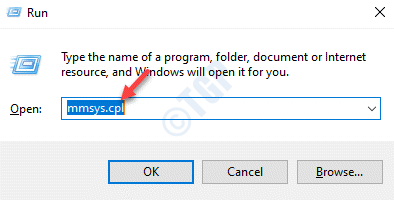
- 下一篇
- 如何在 Windows 11 ,10 中平衡左/右音频声音
-

- 文章 · 软件教程 | 11秒前 |
- Win11快速访问固定文件夹技巧
- 489浏览 收藏
-

- 文章 · 软件教程 | 2分钟前 |
- 优衣库天猫购物能门店换货吗?
- 442浏览 收藏
-

- 文章 · 软件教程 | 2分钟前 |
- WindowsIP配置错误怎么解决
- 240浏览 收藏
-

- 文章 · 软件教程 | 4分钟前 |
- Win10睡眠唤醒黑屏怎么解决
- 347浏览 收藏
-

- 文章 · 软件教程 | 5分钟前 |
- 喜马拉雅上传音频教程及个人作品指南
- 406浏览 收藏
-

- 文章 · 软件教程 | 17分钟前 |
- Win10双屏壁纸设置教程
- 316浏览 收藏
-

- 文章 · 软件教程 | 19分钟前 |
- 酷漫屋网页版入口与热门漫画推荐
- 461浏览 收藏
-

- 文章 · 软件教程 | 21分钟前 |
- Windows任务栏透明设置方法
- 479浏览 收藏
-

- 前端进阶之JavaScript设计模式
- 设计模式是开发人员在软件开发过程中面临一般问题时的解决方案,代表了最佳的实践。本课程的主打内容包括JS常见设计模式以及具体应用场景,打造一站式知识长龙服务,适合有JS基础的同学学习。
- 543次学习
-

- GO语言核心编程课程
- 本课程采用真实案例,全面具体可落地,从理论到实践,一步一步将GO核心编程技术、编程思想、底层实现融会贯通,使学习者贴近时代脉搏,做IT互联网时代的弄潮儿。
- 516次学习
-

- 简单聊聊mysql8与网络通信
- 如有问题加微信:Le-studyg;在课程中,我们将首先介绍MySQL8的新特性,包括性能优化、安全增强、新数据类型等,帮助学生快速熟悉MySQL8的最新功能。接着,我们将深入解析MySQL的网络通信机制,包括协议、连接管理、数据传输等,让
- 500次学习
-

- JavaScript正则表达式基础与实战
- 在任何一门编程语言中,正则表达式,都是一项重要的知识,它提供了高效的字符串匹配与捕获机制,可以极大的简化程序设计。
- 487次学习
-

- 从零制作响应式网站—Grid布局
- 本系列教程将展示从零制作一个假想的网络科技公司官网,分为导航,轮播,关于我们,成功案例,服务流程,团队介绍,数据部分,公司动态,底部信息等内容区块。网站整体采用CSSGrid布局,支持响应式,有流畅过渡和展现动画。
- 485次学习
-

- ChatExcel酷表
- ChatExcel酷表是由北京大学团队打造的Excel聊天机器人,用自然语言操控表格,简化数据处理,告别繁琐操作,提升工作效率!适用于学生、上班族及政府人员。
- 3206次使用
-

- Any绘本
- 探索Any绘本(anypicturebook.com/zh),一款开源免费的AI绘本创作工具,基于Google Gemini与Flux AI模型,让您轻松创作个性化绘本。适用于家庭、教育、创作等多种场景,零门槛,高自由度,技术透明,本地可控。
- 3419次使用
-

- 可赞AI
- 可赞AI,AI驱动的办公可视化智能工具,助您轻松实现文本与可视化元素高效转化。无论是智能文档生成、多格式文本解析,还是一键生成专业图表、脑图、知识卡片,可赞AI都能让信息处理更清晰高效。覆盖数据汇报、会议纪要、内容营销等全场景,大幅提升办公效率,降低专业门槛,是您提升工作效率的得力助手。
- 3449次使用
-

- 星月写作
- 星月写作是国内首款聚焦中文网络小说创作的AI辅助工具,解决网文作者从构思到变现的全流程痛点。AI扫榜、专属模板、全链路适配,助力新人快速上手,资深作者效率倍增。
- 4557次使用
-

- MagicLight
- MagicLight.ai是全球首款叙事驱动型AI动画视频创作平台,专注于解决从故事想法到完整动画的全流程痛点。它通过自研AI模型,保障角色、风格、场景高度一致性,让零动画经验者也能高效产出专业级叙事内容。广泛适用于独立创作者、动画工作室、教育机构及企业营销,助您轻松实现创意落地与商业化。
- 3827次使用
-
- pe系统下载好如何重装的具体教程
- 2023-05-01 501浏览
-
- qq游戏大厅怎么开启蓝钻提醒功能-qq游戏大厅开启蓝钻提醒功能教程
- 2023-04-29 501浏览
-
- 吉吉影音怎样播放网络视频 吉吉影音播放网络视频的操作步骤
- 2023-04-09 501浏览
-
- 腾讯会议怎么使用电脑音频 腾讯会议播放电脑音频的方法
- 2023-04-04 501浏览
-
- PPT制作图片滚动效果的简单方法
- 2023-04-26 501浏览







